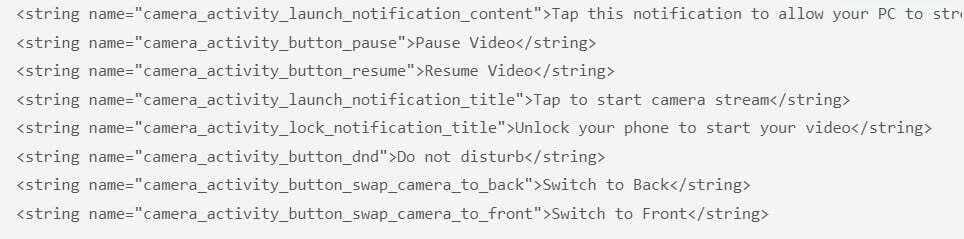Hiányzik a jegyzettömb a Windows 10 PC-ről? Ez igazán frusztráló lehet, mivel a Windows-felhasználók többsége rabja a hagyományos Jegyzettömb használatának, mint a modern verziók. Bár manapság elég sok alternatíva létezik, még mindig sok olyan felhasználó van, akinek meglehetősen kényelmes az egyszerű sima szövegszerkesztő használata. A Notepad a leghosszabb ideig a Microsoft Windows operációs rendszer része, és minden felhasználó számára fontos szolgáltatássá vált. Legjobb a formázás eltávolítására a szövegből, és ezért, ha ez a praktikus eszköz eltűnik, kihívást jelenthet a rajongói számára az alternatívákhoz való alkalmazkodás. Bár megpróbálhatja telepíteni a Jegyzettömb alkalmazást a Microsoft Store-on keresztül, ha nem segít, használhatja az alábbi javítást.
Tehát, ha a Jegyzettömböt keresi a számítógépén, és nem találja meg, a következőképpen javíthatja a Jegyzettömb hiányzó problémáját a Windows 10 PC-n.
*jegyzet - Mielőtt folytatná, ellenőrizze, hogy a .alkalmazás fájl a Jegyzettömb még mindig a rendszer32 Könyvtár:
% windir% \ system32 \ notepad.exe
Ha nem, folytassa az alábbi módszerrel.
Megoldás: A Jegyzettömb opcionális funkciókkal történő telepítésével a Beállítások alkalmazásban
A Jegyzettömb már elérhető opcionális szolgáltatásként a Windows 10 rendszerben, ezért telepítheti a Beállítások alkalmazás Opcionális szolgáltatások segítségével. Kövesse az alábbi utasításokat a Jegyzettömb telepítéséhez:
1. lépés: megnyomni a Win + I billentyűket együtt a billentyűzeten a Beállítások kb.
2. lépés: Ban,-ben Beállítások ablakban kattintson a Alkalmazások választási lehetőség.

3. lépés: Ezután a Alkalmazások beállítások ablakban lépjen a jobb oldalra, görgessen lefelé és a Alkalmazások és szolgáltatások ablakban kattintson a Opcionális szolgáltatások link.

4. lépés: Ban,-ben Opcionális szolgáltatások ablak, menjen a Telepített szolgáltatások mezőt és keressen rá Jegyzettömb.

5. lépés: Ha nem jelenik meg a Telepített szolgáltatások listára kattintva Adjon hozzá egy funkciót.

6. lépés: Ezután a Adjon hozzá egy opcionális szolgáltatást ablak, írja be Jegyzettömb a keresőmezőben.
Most jelölje be a jelölőnégyzetet Jegyzettömb jelölje ki, majd kattintson a gombra Telepítés gombra.

Most várja meg a telepítés befejezését. Ha vége, menj a Telepített szolgáltatások szakaszban, és keresse meg Jegyzettömb. Most látnia kell a listában.
Most lépjen ki a Beállítások alkalmazást, és próbálja meg elindítani Jegyzettömb normálisan, és képesnek kell lennie arra, hogy a szokásos módon dolgozzon Jegyzettömb újra.